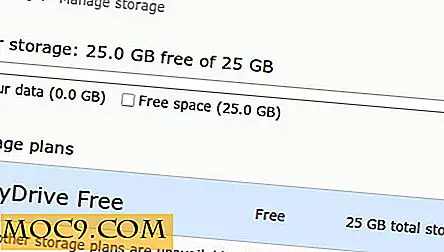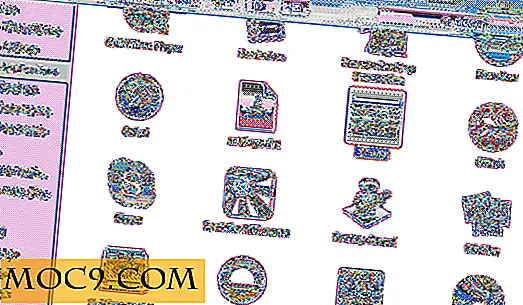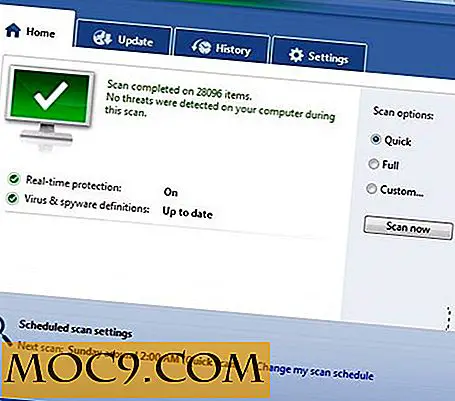כיצד בקלות להוסיף טקסט דמה ב - Microsoft
כאשר אתה מתנסה עם פריסות ב- Microsoft Word, זה עוזר יש מילים כבר במסמך כדי לשחק עם. כדי להשיג זאת, כמה אנשים אוהבים לערוך מסמך קיים או להקליד כמה משפטים בסיסיים עצמם. עם זאת, יש תכונה קלה מאוד לשימוש בתוך Microsoft Word המאפשר לך ליצור טקסט לדוגמה בתוך התוכנה עצמה בקלות.
באמצעות לורם Ipsum
לורם Ipsum צריך להיות מוכר מאוד עבור אלה בעולם העיצוב! אמנם זה עשוי להיראות כמו שפה נכונה, זה למעשה גרסה מקושקשת של "De Finibus Bonorum et Malorum", שהיא עצמה לטינית. זה עושה עבור דרך מצוינת ליצור טקסט דמה להציג ולהדגים פריסות עם.
כדי להוסיף בלוק של טקסט Lorem Ipsum למסמך Word, הקלד =lorem() למסמך, ולאחר מכן הקש enter.

Word באופן אוטומטי ליצור טקסט לורם Ipsum בשבילך.

למה להשתמש Ipsum לורם?
לורם Ipsum עשוי להיראות מוזר, אבל זה נעשה שימוש נרחב בעולם העיצוב מסיבה טובה. כאשר מציגים פריסה מוצעת ללקוח, המעצב רוצה שהם ישפטו איך המסמך נראה, ולא מה התוכן אומר. טריקים כגון העתקת הדבקה של המילים "תוכן כאן" או הוספת משפטים באנגלית אקראית יכולים להיות בעלי השפעה עדינה על מישהו שקורא אותו, למרות שהמוקד אמור להיות על הפריסה. באמצעות לורם Ipsum, אתה יכול לעזור לשמור על הפוקוס על העיצוב ולא על התוכן.
באמצעות טקסט עזרה אקראית Word
אם אתה מקליד =rand() והקש enter, Word יוסיף טקסט שמדבר על חלק מהתכונות שיש ל- Word.

זה מייצר מגוון נחמד של מילים באנגלית כי לא מקבלים חוזרים. פסקאות אלה מכסות נושא אחר, לכן אם תרצה להתנסות בקטעים ובכותרות, אפשרות זו מספקת מקטעים מוגדרים היטב שעמם תוכל לעבוד.

שימוש במשפט חוזר יחיד
Word עדיין מכיל תמיכה עבור הפונקציה rand() שלה שהיה בסיסי מאוד בעיצובו. כדי להשתמש בו, פשוט הקלד =rand.old() למסמך והקש על Enter.

התוצאה הסופית היא הביטוי "השועל החום המהיר קופץ על הכלב העצל" חזר שוב ושוב. זה אידיאלי אם אתה רוצה לעשות בדיקה של כל מכתב בעיצוב שלך כדי להבטיח את בחירת הגופן שלך הוא אידיאלי.

התאמה אישית של טקסט הדמה
תבחין כי כל פקודות אלה יש שני סוגריים בסוף זה. אנחנו יכולים לשים שני משתנים בסוגריים אלה כדי להתאים אישית את הטקסט הדמה שמופיע ולהפוך אותו מתאים במקרה השימוש שאנחנו משתמשים בו.
בעת הפעלת פקודה יש לך שני משתנים שניתן להגדיר: מספר הסעיפים הכלליים שנוצרו ואת כמות השורות הכלולות בכל פסקה. כדי להשתמש בהם, פשוט להקליד את המספרים בסוגריים מופרדים על ידי פסיק. הזן את מספר הפסקאות הרצויות תחילה, ולאחר מכן את מספר השורות בכל פסקה שנייה. לדוגמה, נניח שאנחנו רוצים ארבע פסקאות של לורם Ipsum, וכל פיסקה להכיל 3 שורות של טקסט. אנחנו סוג =lorem(4, 3) לתוך המסמך ופגע Enter.

Word מייצר את הסכום הנכון של לורם Ipsum מבוסס על פסקאות שורות ביקשנו לעשות את זה.

אם אתה עושה טקסט דמה עבור מסמך ראשי גדול, אתה יכול להשתמש באפשרות זו כדי ליצור הרבה תוכן כדי למלא את זה. אם אתה tweaking את העיצוב עבור חלקים בודדים (כגון בעיצוב resumé), אתה יכול לשנות את כמות הטקסט המוצג תלוי כמה זמן אתה מרגיש כל קטע צריך להיות.
גנרטורים מחוץ Word
בעוד Word מגיע עם גנרטורים משלה, יש שפע של משאבים מקוונים אתה יכול להשתמש עבור יותר ספציפי טקסט הדור דמה.
מחולל טקסט עיוור
מחולל טקסט עיוור יש הרבה אפשרויות ליצירת טקסט דמה. יש לו אופציה אופיינית Lorem Ipsum אבל גם מגיע עם אפשרויות פרוזה אנגלית, שפות אחרות, שילוב של pangrams. יש גם אפשרות כי dumps את כל האותיות בשני המקרים ואת מבחר של סמלים, אשר אידיאלי לבדיקת גופן הבחירה.
ליפסום
Lipsum הוא גנרטור המוקדש לורם Ipsum. הוא מכיל קצת היסטוריה על למה מעצבים להשתמש בו ומספק גנרטור לשימוש משלך. אתה יכול להתאים אישית כמה פסקאות או מילים שהוא מייצר, להגדיר אותם בפורמט רשימת נקודות כדור לבדיקת פורמט, ואפילו ליצור טקסט בגודל קובץ מסוים.
מחולל טקסט דמה
מחולל טקסט דמה היא דרך מצוינת של בדיקות פריסות המסמך. אתה יכול לבחור בין לורם Ipsum ומילים אקראיות באנגלית בהתאם מה אתה מעדיף. אתה יכול להגיד את הגנרטור כדי להוסיף כותרות טקסט אקראי מודגש באופן אקראי, אז אם אתה מעצב מסמך המכיל את אלה, זה כלי נהדר כדי לראות איך הם נראים הפריסה שלך.
לא עוד דמה
אם אתה רוצה להוסיף טקסט דמה למסמך Word, יש כמה דרכים לעשות את זה. עכשיו אתה יודע איך לעשות את אפשרויות Word מהיר וקל כמו גם כמה וריאנטים מיוחדים יותר ויעילים באינטרנט.
האם אתה משתמש טקסט דמה הרבה בעבודה שלך? יידע אותנו למטה!